Amazonで転売をしていると在庫データが必要になることがあります。
特に決算期末になると在庫を把握しないといけないのでエクセルなどにデータをダウンロードして管理すると便利ですね。
この記事ではAmazonで在庫データをダウンロードする方法を解説します。
下記に沿って読み進めてください。
(動画でご覧になりたい場合はこちら。)
↓↓
はじめに

Amazonで商品をたくさん出品していると在庫を確認するのが大変になってきます。
エクセルを利用してデータを管理すると分かりやすいです。
データの取得方法
Amazonのセラーセントラル画面から左上の在庫をクリックします。

在庫タブから出品レポートをクリックします。

画面が開くので画面真ん中の出品レポートをクリックします。
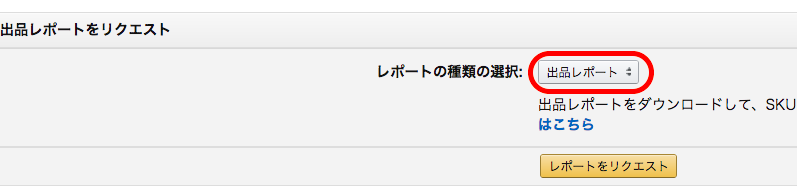
このプルダウンメニューから出品詳細レポートとFBA在庫レポートの2つを使用します。
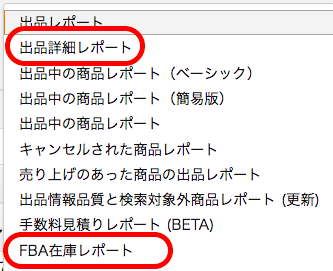
この2つの違いは
出品詳細レポート
自己発送の在庫数をダウンロードできます。
FBA在庫レポート
FBAの在庫数をダウンロードできます。
在庫を全て把握するには両方のデータが必要です。順番にダウンロードします。
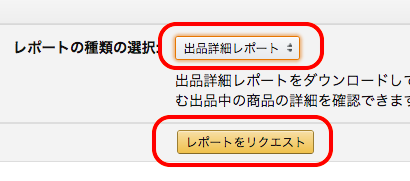
レポートの種類から出品詳細レポートを選択し、下の黄色のボタン「レポートをリクエスト」をクリックします。

レポートのステータスが「リクエストを送信しました」になります。
しばらくすると「準備完了」の表示に変わりますので「ダウンロード」をクリックします。
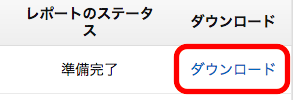
これでデータがダウンロードできます。
同様にFBA在庫レポートもダウンロードしてください。
ダウンロードしたファイルはテキスト形式になっています。
そのまま使うより、エクセルなどに貼り付けた方が編集しやすいのでオススメです。
これで在庫データの取得は終了です。
まとめ
出品詳細レポートとFBA在庫レポートのファイルデータをダウンロードすることで、全ての在庫商品を把握できます。
ぜひご活用ください。

ブログでは紹介していない仕入れの秘密情報などもメルマガでこっそり配信しています。
回転率のいい商品や生産完了品などさまざまです。
せどりを初めて最初はなかなか商品が見つけられないということがあると思います。ぜひご活用ください。
欲しいという場合はメルマガにご登録をお願いします。


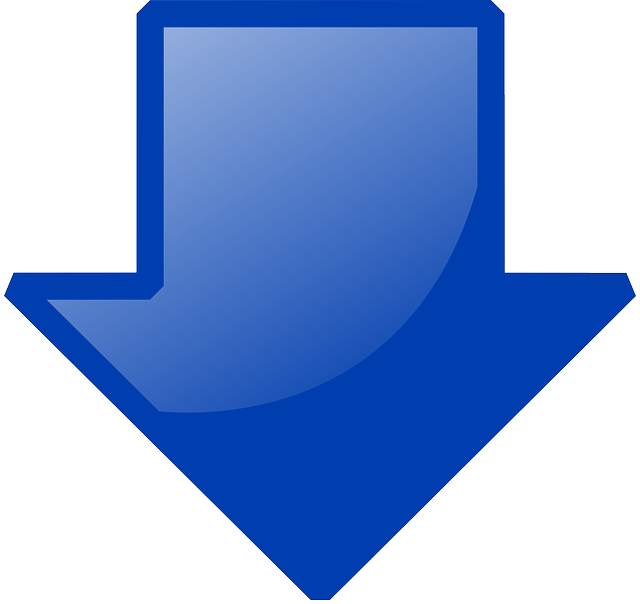




コメントを残す